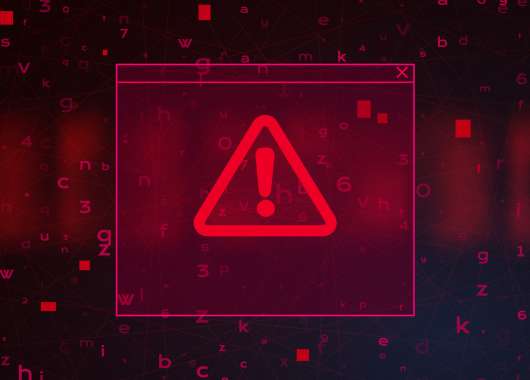Selon des données d’enquête récentes, 86 % des personnes n’ont jamais changé le mot de passe administrateur de leur routeur, et plus de la moitié n’ont jamais modifié les paramètres d’usine. Cela signifie que des millions d’utilisateurs utilisent encore les identifiants par défaut imprimés au dos de leur routeur — des informations que les pirates connaissent également.
C’est là qu’intervient votre clé de sécurité réseau. Il s’agit du verrou numérique qui empêche les inconnus d’accéder à votre Wi-Fi et qui protège vos données lorsque vous naviguez, regardez des vidéos ou faites des achats en ligne. Découvrez ce qu’est réellement une clé de sécurité réseau, comment la trouver, la modifier et pourquoi ces actions sont essentielles pour votre sécurité en ligne.
Qu’est-ce qu’une clé de sécurité réseau et comment fonctionne-t-elle ?
Une clé de sécurité réseau n’est qu’un nom technique pour désigner le mot de passe de votre Wi-Fi. Elle vous permet de rejoindre le réseau en toute sécurité et de garder privées les données que vous envoyez. La clé garantit que seules les bonnes personnes peuvent se connecter et que leurs données restent protégées une fois à l’intérieur. Deux processus entrent ici en jeu : l’authentification et le chiffrement.
Authentification : prouver qui vous êtes
Lorsque vous saisissez la clé de sécurité réseau pour connecter votre téléphone ou votre ordinateur portable, le routeur vérifie si le code correspond. Si c’est le cas, vous êtes connecté. Sinon, l’accès est refusé. Ce mécanisme empêche les inconnus de se connecter à votre Wi-Fi sans votre autorisation. Sans authentification ni mot de passe, n’importe qui à portée pourrait utiliser votre Wi-Fi — voire espionner votre activité.
Chiffrement
Une fois connecté, la clé met également en place le chiffrement, qui brouille vos données en un code illisible pendant leur transfert entre votre appareil et le routeur. Même si quelqu’un les intercepte, tout ce qu’il verrait serait un amas de caractères incompréhensibles. Seuls les appareils disposant de la bonne clé peuvent déchiffrer ces données et les rendre à nouveau lisibles.
Les 4 types de clés de sécurité réseau
Au fil des années, la sécurité Wi-Fi a évolué pour faire face aux nouvelles menaces. Différentes normes ont été développées, chacune offrant un niveau de protection spécifique. Voici les quatre principaux types que vous pouvez rencontrer :
| Norme de sécurité | Niveau de chiffrement | Statut actuel |
|---|---|---|
| WEP | Faible | Obsolète et rarement utilisée aujourd’hui |
| WPA | Modéré | Meilleure que WEP, mais désormais dépassée et vulnérable |
| WPA2 | Élevé | Sûre et fiable pour la plupart des réseaux modernes |
| WPA3 | Très élevé | Dernière norme ; la plus sécurisée, mais pas encore compatible avec tous les appareils |
Wired Equivalent Privacy (WEP)
Le WEP a été l’un des premiers systèmes de sécurité pour le Wi-Fi. Il utilise une méthode de chiffrement simple, mais il est aujourd’hui considéré comme très faible. Les pirates peuvent pénétrer un réseau protégé par WEP en quelques minutes, ce qui explique pourquoi il est désormais rarement utilisé. Si votre Wi-Fi utilise encore le WEP, vous devriez passer à une norme plus récente.
Wi-Fi Protected Access (WPA)
Le WPA a remplacé le WEP en 2003 et a offert une sécurité renforcée grâce à de meilleures méthodes de chiffrement. C’était une avancée importante à l’époque, mais cette norme est aujourd’hui également dépassée. Bien qu’elle soit plus sûre que le WEP, le WPA présente des vulnérabilités connues et ne devrait pas être votre premier choix si des options plus récentes sont disponibles.
Wi-Fi Protected Access 2 (WPA2)
Le WPA2 est l’une des normes de sécurité les plus utilisées. Il a introduit un chiffrement beaucoup plus robuste, rendant le piratage du réseau bien plus difficile. La plupart des routeurs et appareils modernes sont compatibles avec le WPA2, considéré comme une option sûre et fiable pour protéger votre réseau.
Wi-Fi Protected Access 3 (WPA3)
Le WPA3 est la version la plus récente et la plus sécurisée. Il améliore le WPA2 grâce à un chiffrement renforcé et une meilleure protection contre le piratage par devinettes de mot de passe. Le WPA3 est conçu pour maintenir la sécurité de votre réseau même face à des méthodes de piratage de plus en plus sophistiquées. Bien que tous les appareils ne le prennent pas encore en charge, il représente la nouvelle référence en matière de sécurité Wi-Fi.
Comment trouver votre clé de sécurité réseau sur votre routeur
Pour trouver votre clé de sécurité réseau, vous pouvez soit vérifier directement sur le routeur, soit accéder à ses paramètres via un navigateur web. Voici les étapes à suivre.
Méthode 1 : vérifier l’étiquette du routeur
- Repérez votre routeur Wi-Fi.
- Cherchez une étiquette à l’arrière, en dessous ou sur le côté de l’appareil.
- Sur cette étiquette, vous devriez voir des informations comme le SSID (nom du réseau), le nom d’utilisateur et le mot de passe.
- Le mot de passe indiqué correspond à votre clé de sécurité réseau.
Si le mot de passe a été modifié depuis la configuration d’usine, celui indiqué sur l’étiquette peut ne plus être valable. Dans ce cas, passez à la méthode 2.
Méthode 2 : se connecter via un navigateur web
- Ouvrez un navigateur web.
- Dans la barre d’adresse, saisissez l’adresse IP de votre routeur — souvent 192.168.0.1 ou 192.168.1.1. Vous pouvez la trouver dans les paramètres réseau de votre appareil.
- Appuyez sur Entrée.
- Connectez-vous au panneau d’administration du routeur.
- Le nom d’utilisateur par défaut est souvent admin.
- Le mot de passe par défaut est souvent admin ou password.
- Ces informations peuvent également figurer sur l’étiquette du routeur.
- Une fois connecté, accédez à la section Paramètres sans fil ou Paramètres Wi-Fi.
- Recherchez votre réseau Wi-Fi.
- Cherchez le champ intitulé Password, Network Key ou Security Key.
Le mot de passe affiché correspond à votre clé de sécurité réseau actuelle. Parfois, il peut apparaître masqué par des astérisques — dans ce cas, une option Afficher permet généralement de le révéler.
Comment trouver votre clé de sécurité réseau sur vos appareils
Vous n’avez pas toujours besoin d’accéder à votre routeur pour trouver votre clé de sécurité réseau. La plupart des téléphones et ordinateurs l’enregistrent automatiquement une fois que vous êtes connecté au Wi-Fi. Voici comment la localiser sur Android, iPhone, Windows et macOS.
Comment trouver la clé de sécurité réseau sur Android
Sur les appareils Android, il peut exister deux types de clés de sécurité réseau selon la connexion utilisée :
- En Wi-Fi : il s’agit du mot de passe du réseau Wi-Fi enregistré sur votre téléphone.
- En mode point d’accès (hotspot) : il s’agit du mot de passe que d’autres appareils utilisent pour se connecter à Internet via votre téléphone.
Voici comment trouver la clé de sécurité réseau de votre Wi-Fi sur Android :
1. Ouvrez les Paramètres.
2. Touchez Connexions ou Réseau et Internet (le libellé peut varier selon le modèle de téléphone).
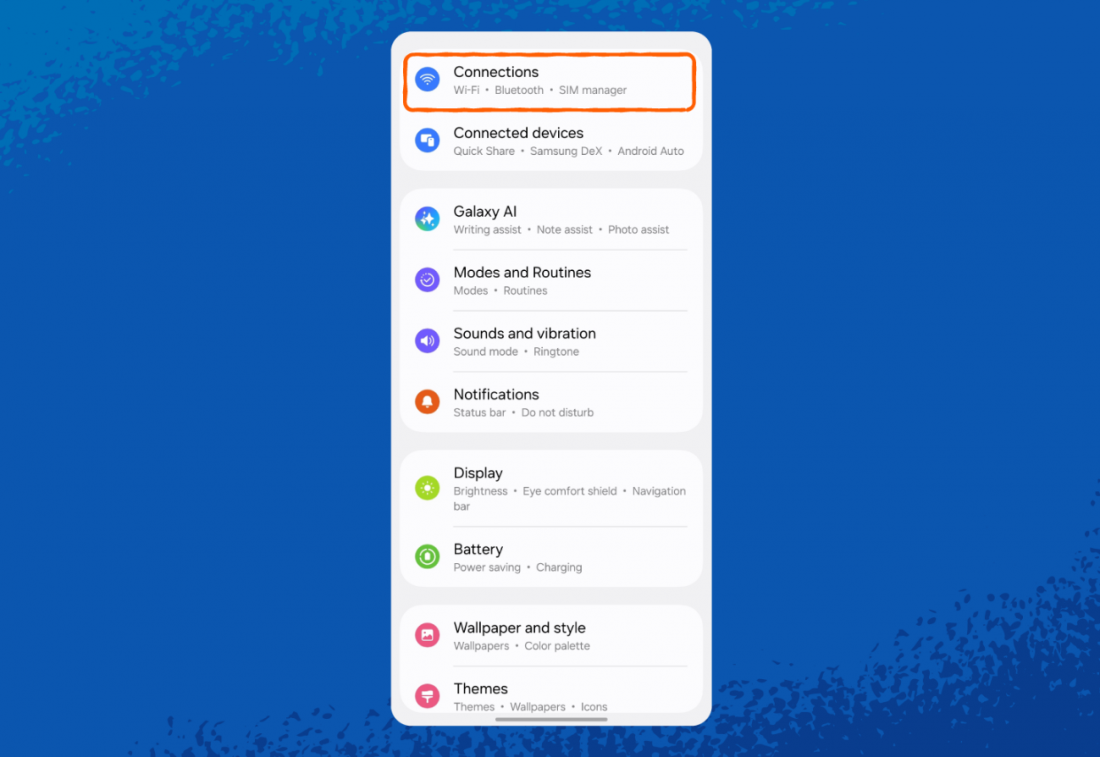
3. Sélectionnez Wi-Fi.
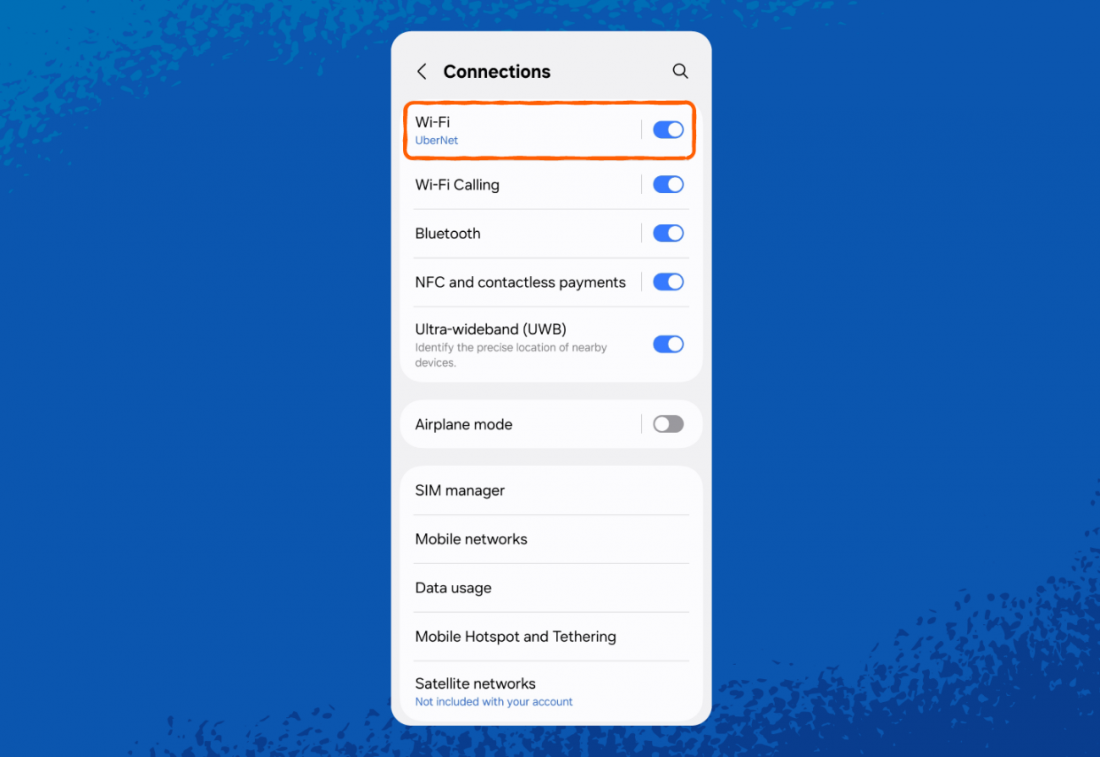
4. Appuyez sur le nom du réseau Wi-Fi auquel vous êtes connecté.
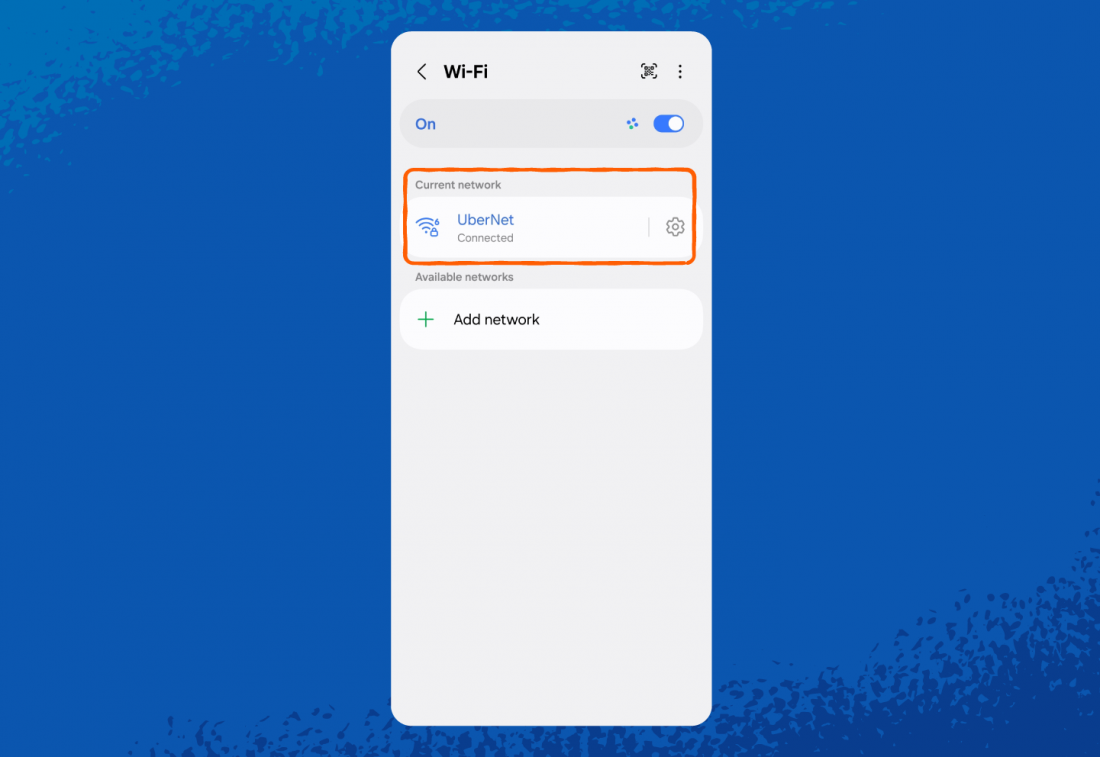
5. Recherchez l’option Partager ou Code QR (il peut être nécessaire de confirmer par empreinte digitale, code PIN ou mot de passe).
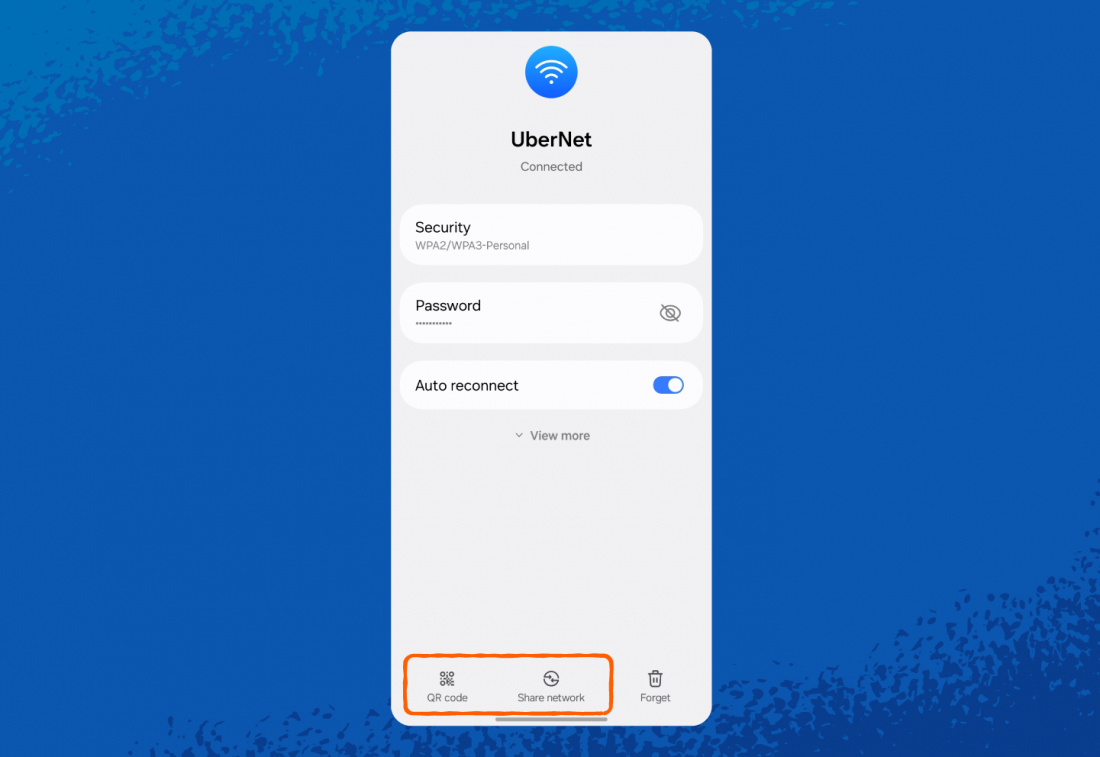
6. Votre mot de passe Wi-Fi (clé de sécurité réseau) s’affichera sous le code QR ou en clair.
Voici comment trouver la clé de sécurité réseau de votre point d’accès (hotspot) sur Android :
1. Ouvrez les Paramètres.
2. Touchez Connexions ou Réseau et Internet.
3. Sélectionnez Point d’accès mobile et modem ou simplement Point d’accès.
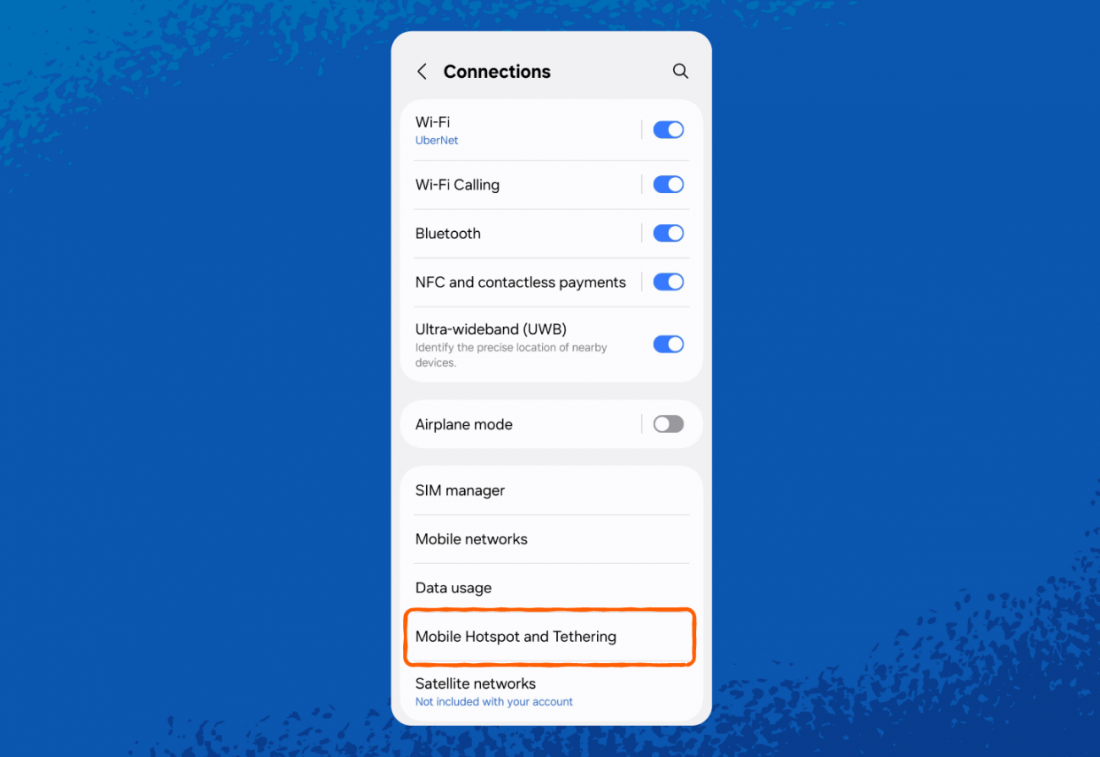
4. Appuyez sur Point d’accès mobile.
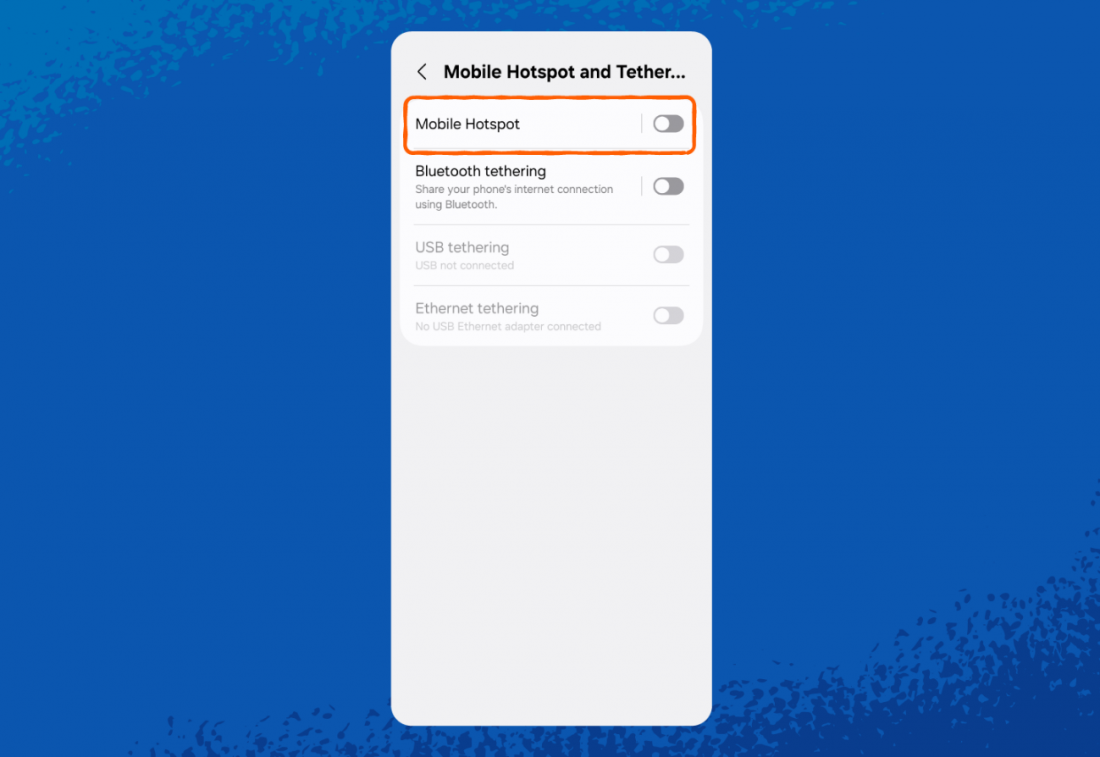
5. Votre mot de passe du point d’accès sera affiché.
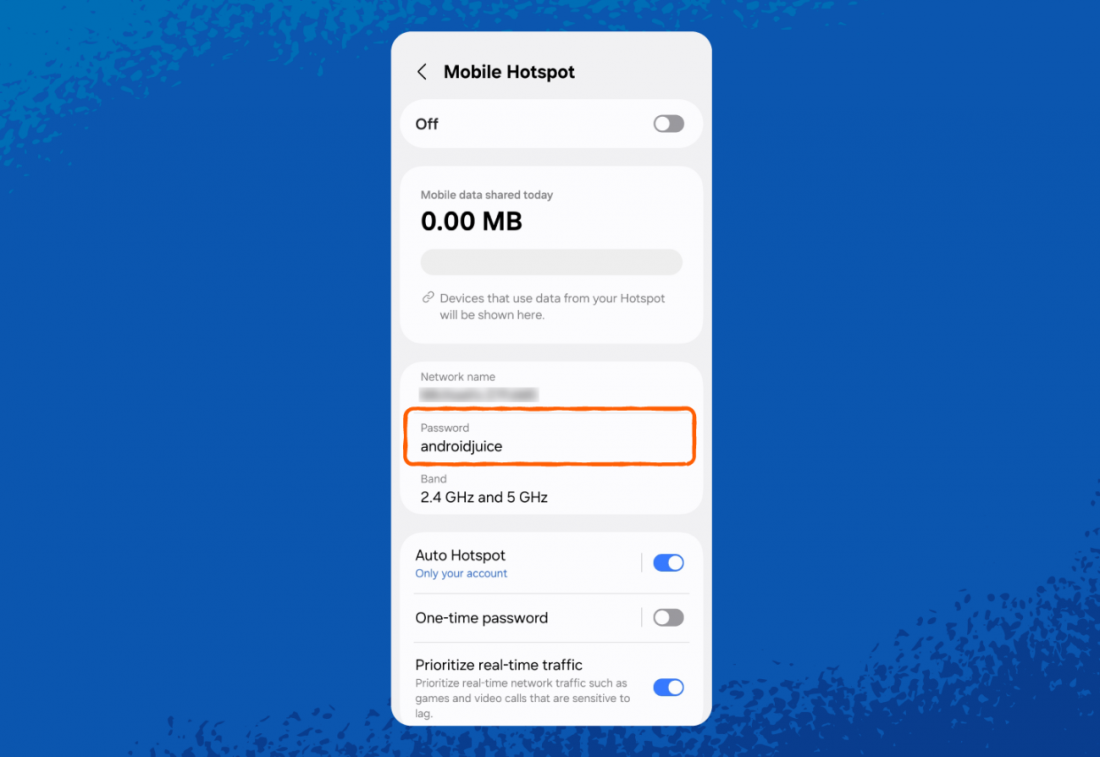
Comment trouver la clé de sécurité réseau sur iPhone
Comme sur Android, votre iPhone possède deux types de clés :
- En Wi-Fi : le mot de passe du réseau Wi-Fi auquel vous êtes connecté.
- En mode point d’accès personnel : le mot de passe utilisé par d’autres appareils pour se connecter à votre iPhone.
Voici comment trouver la clé de sécurité réseau de votre Wi-Fi sur iPhone :
1. Ouvrez les Réglages.
2. Touchez Wi-Fi.
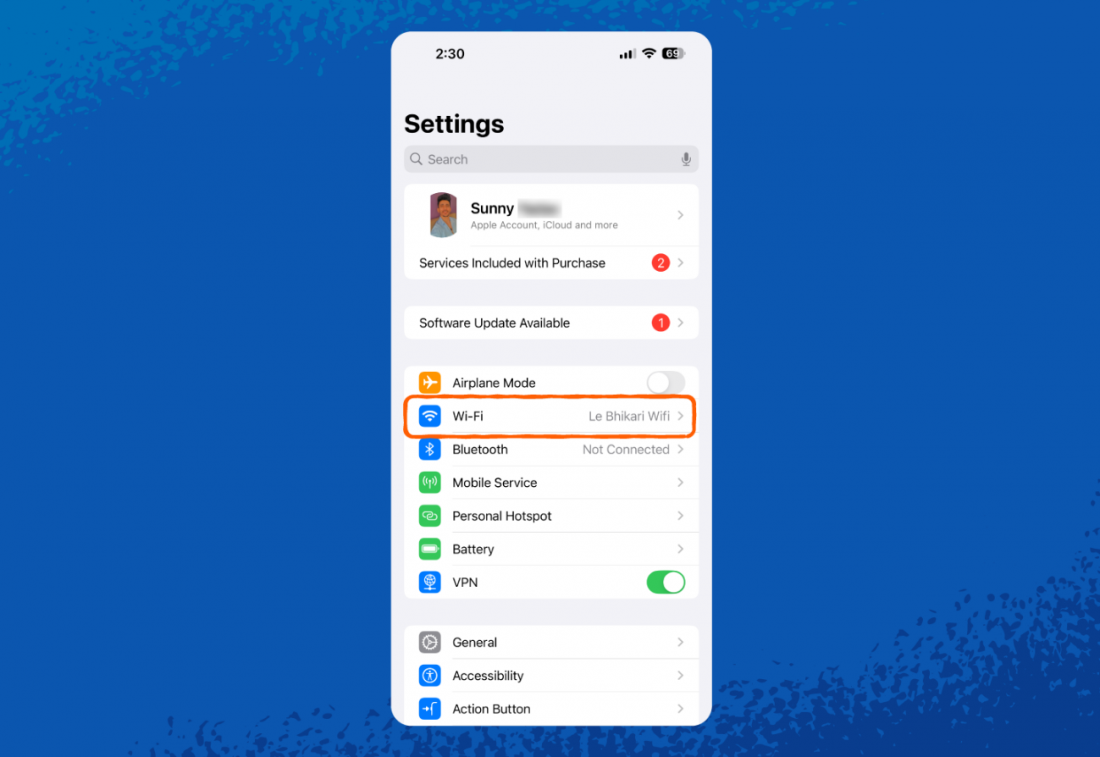
3. Sélectionnez le nom du réseau Wi-Fi.
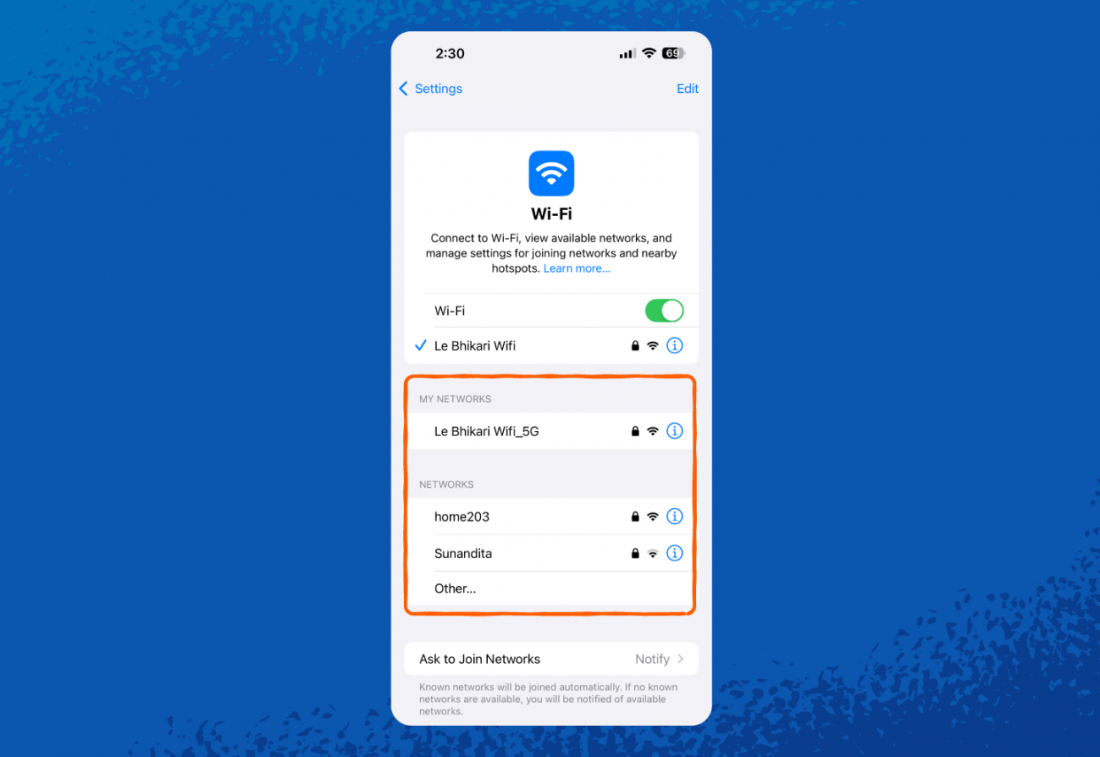
4. Appuyez sur Mot de passe.
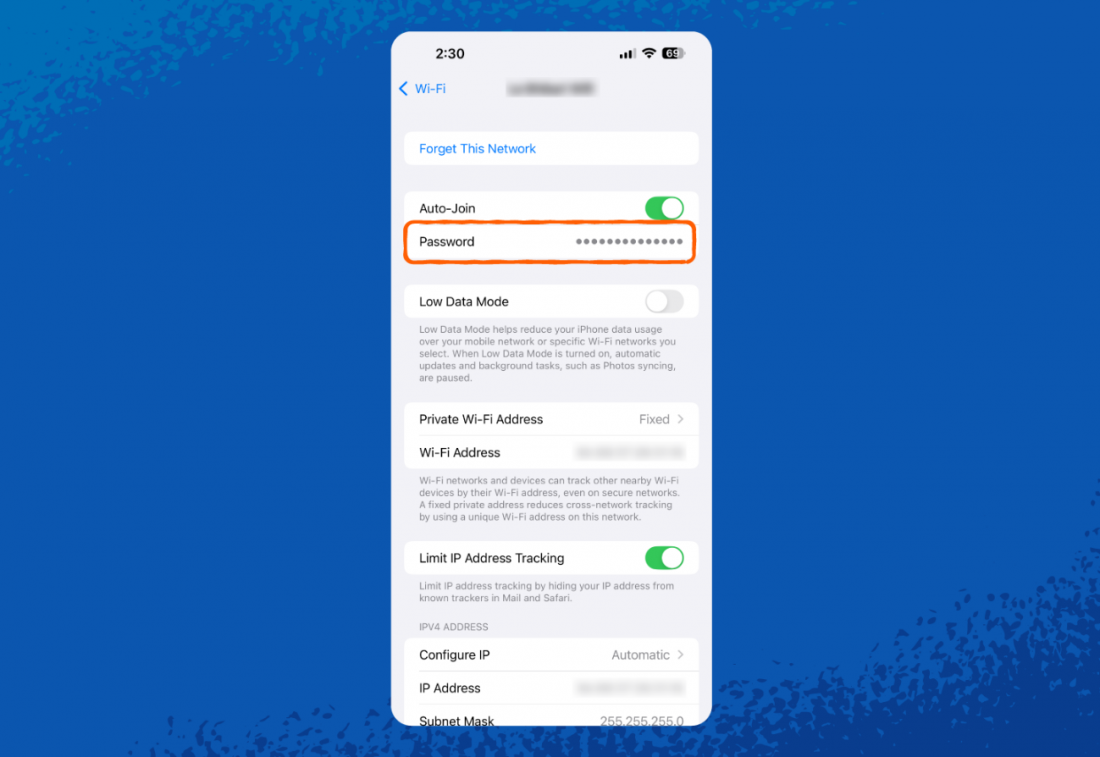
5. Votre iPhone vous demandera une authentification (Face ID, Touch ID ou code).
6. Une fois déverrouillé, vous pourrez voir ou copier votre clé de sécurité réseau.
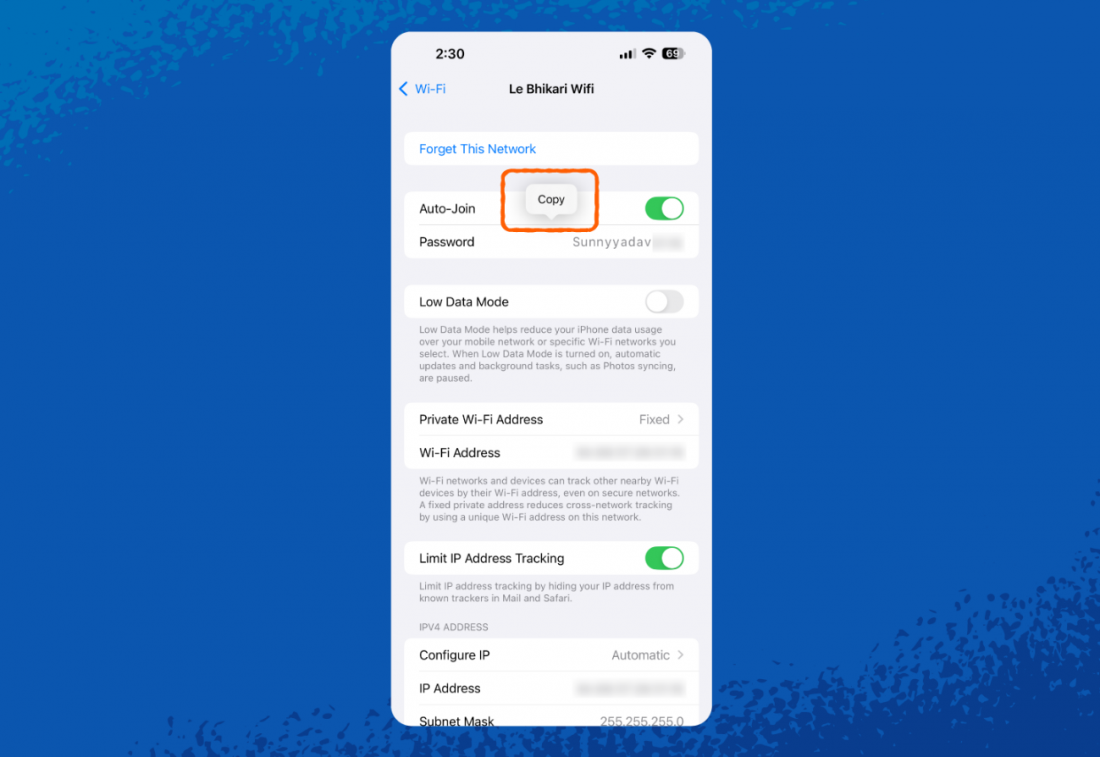
Et voici comment trouver la clé de sécurité réseau de votre point d’accès personnel sur iPhone :
1. Ouvrez les Réglages.
2. Touchez Partage de connexion (ou Données cellulaires, puis Partage de connexion, selon la version d’iOS).
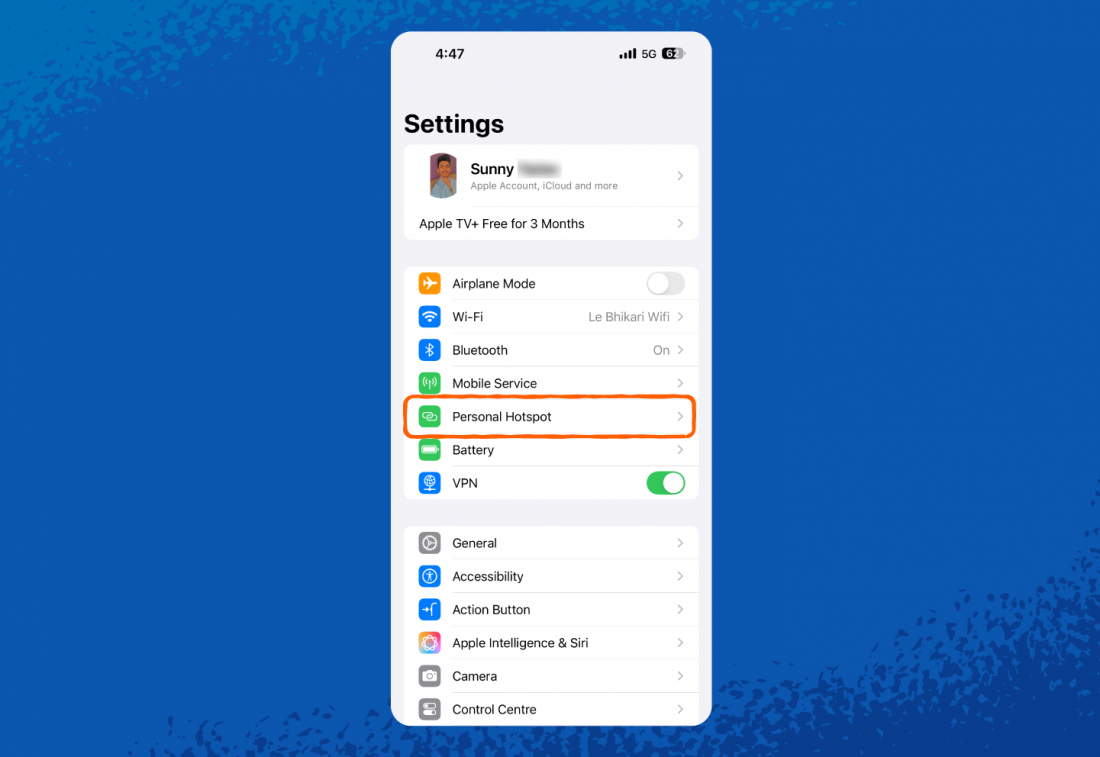
3. Recherchez le champ Mot de passe Wi-Fi : il s’agit de votre clé de sécurité réseau.
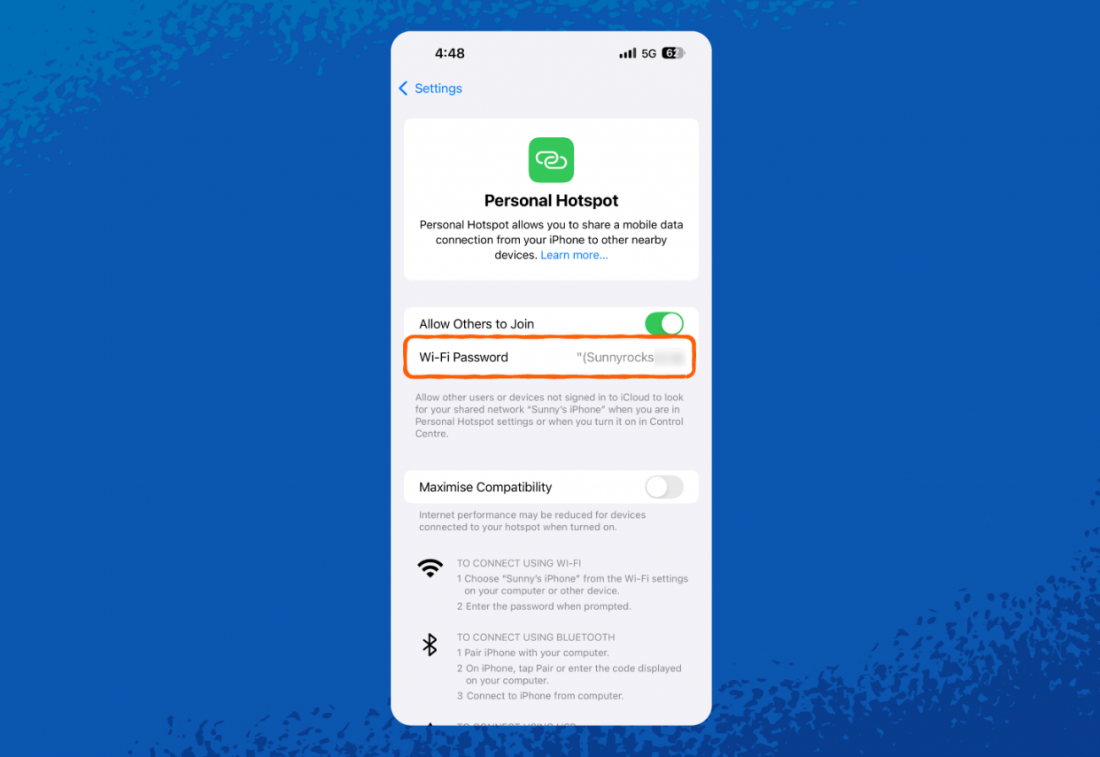
Comment trouver la clé de sécurité réseau sur Windows
Si votre ordinateur Windows est déjà connecté au Wi-Fi, vous pouvez retrouver la clé enregistrée en suivant ces étapes :
1. Faites un clic droit sur l’icône Wi-Fi dans la barre des tâches et sélectionnez Réseau et Internet.
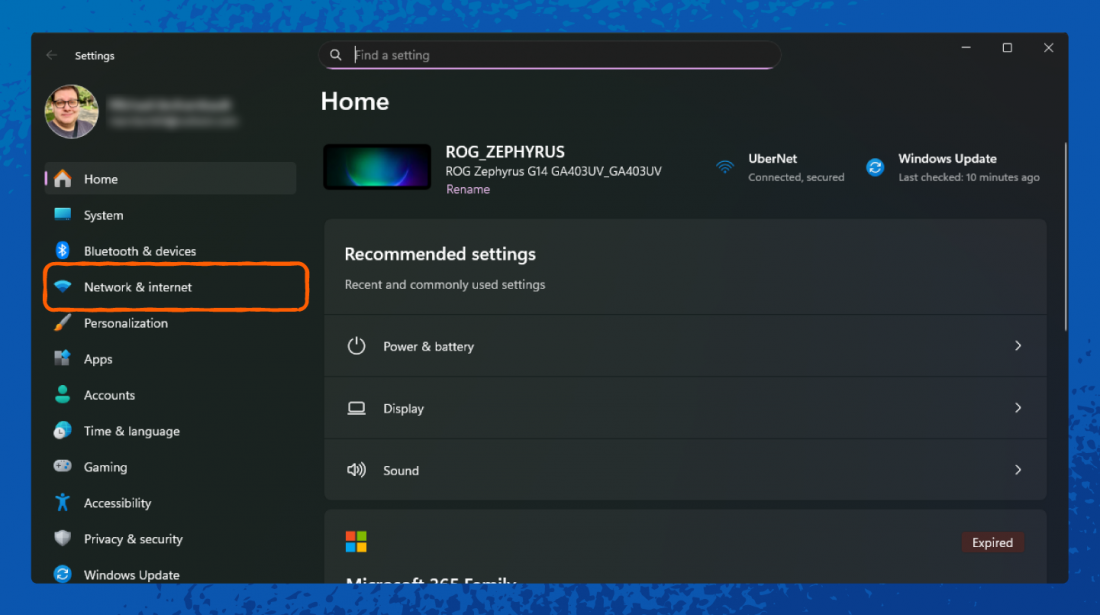
2. Cliquez sur Wi-Fi.
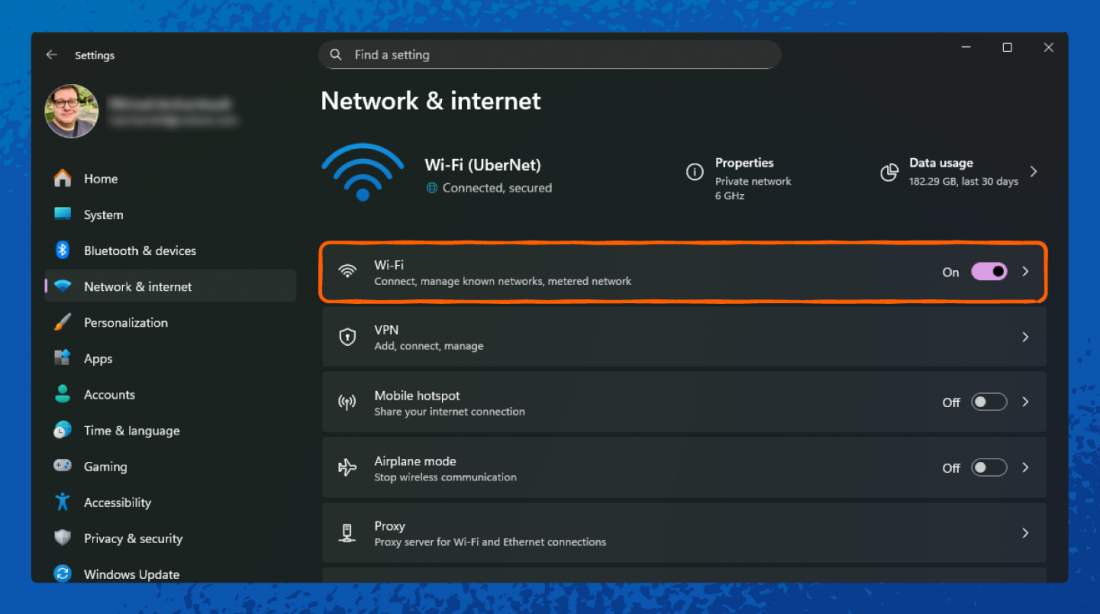
3. Trouvez votre réseau actif et cliquez sur son nom.
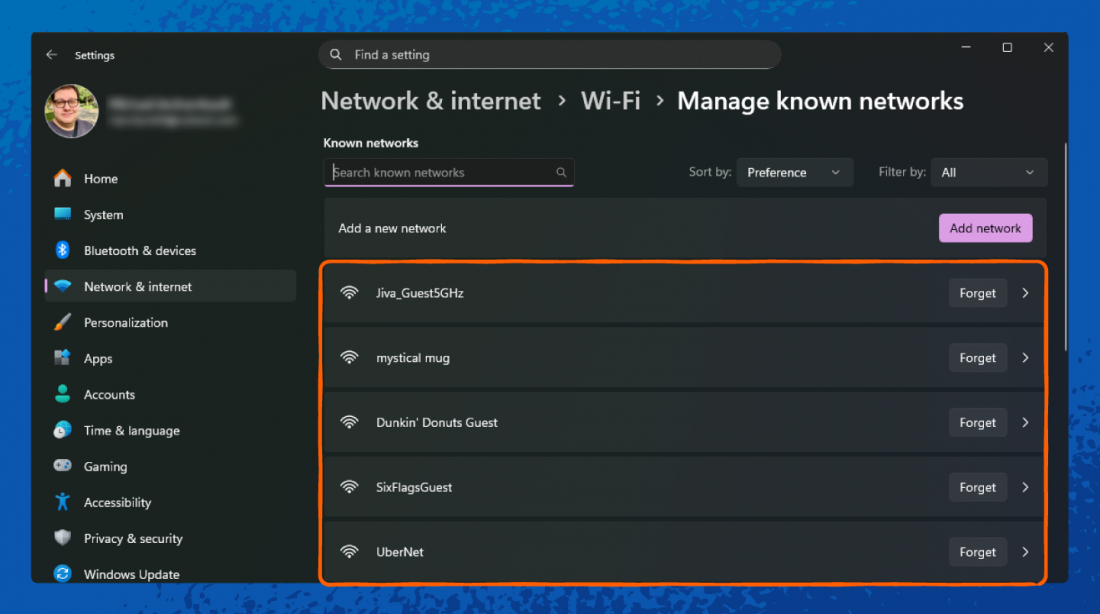
4. À côté de Mot de passe du réseau Wi-Fi, cliquez sur Afficher.
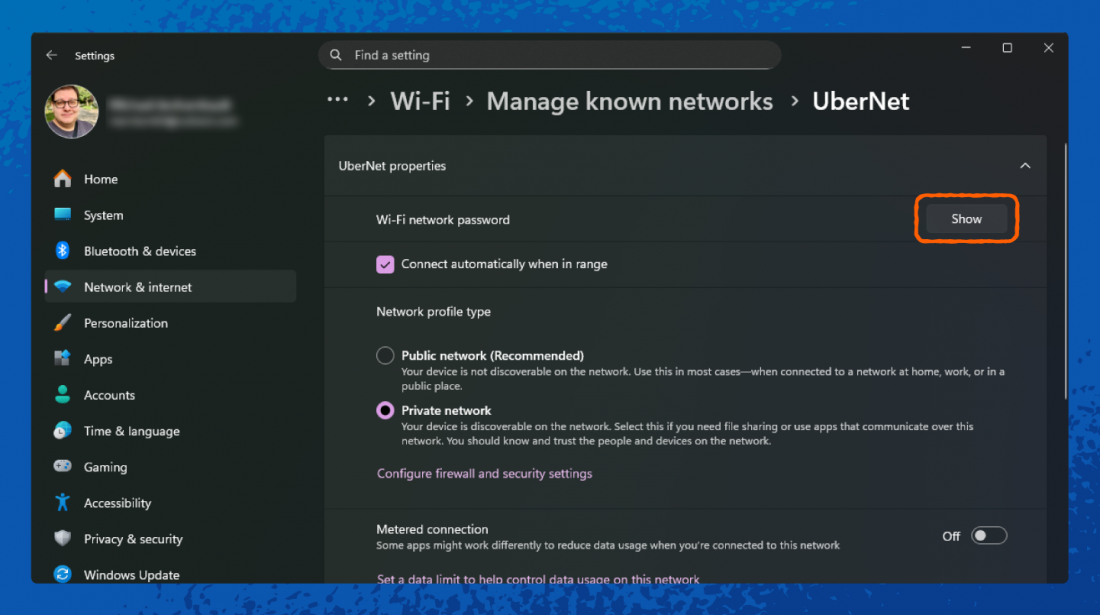
5. Votre clé de sécurité réseau s’affichera.
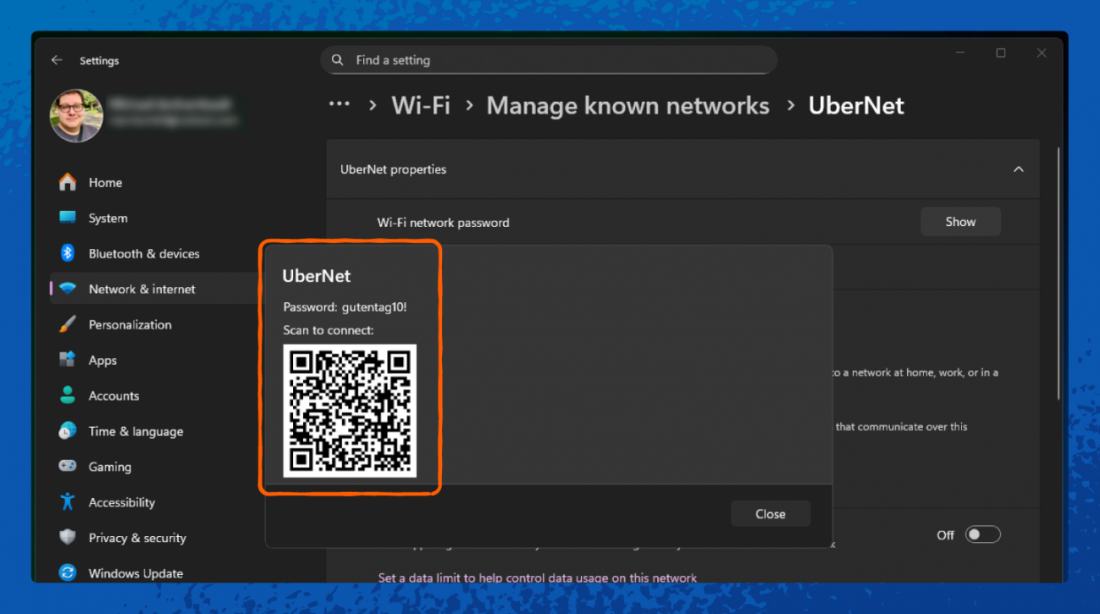
Comment trouver la clé de sécurité réseau sur macOS
Sur Mac, vos mots de passe Wi-Fi enregistrés sont stockés dans le Trousseau d’accès, mais il existe une méthode plus simple :
1. Ouvrez les Réglages système.
2. Touchez Wi-Fi.
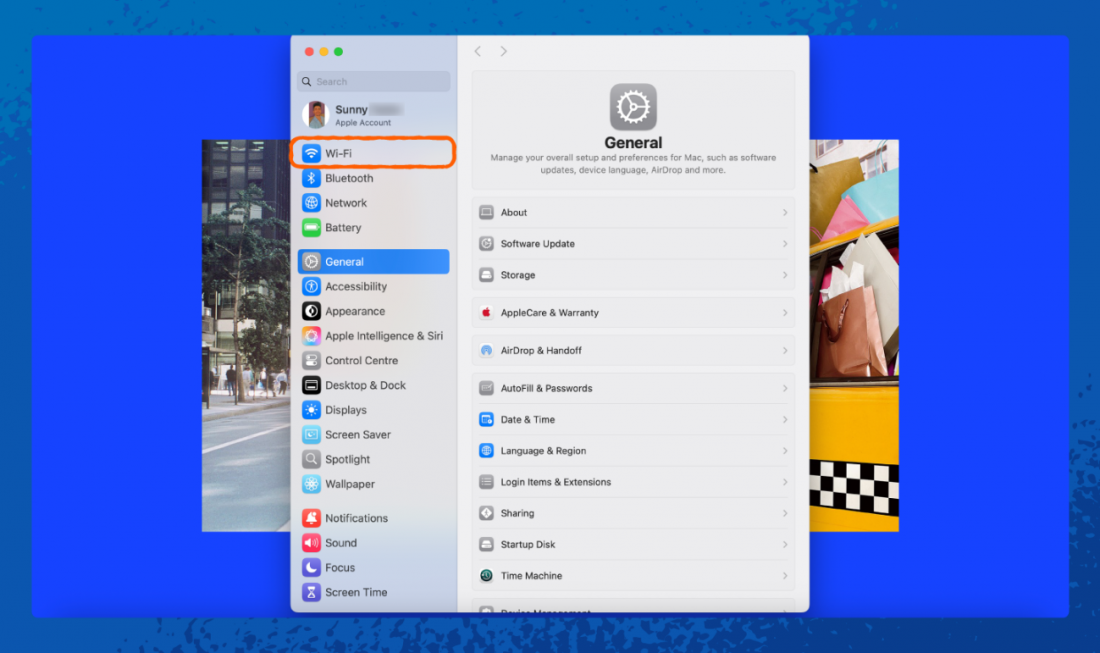
3. Faites défiler jusqu’à la fin et cliquez sur Avancé.
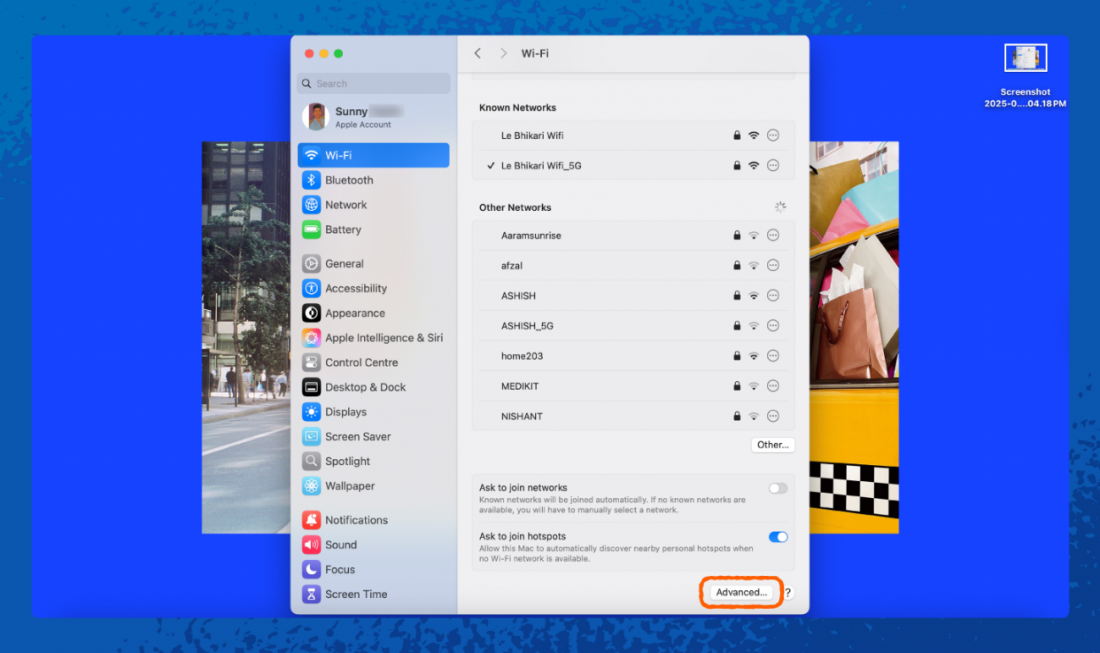
4. Trouvez votre réseau dans la liste des Réseaux connus.
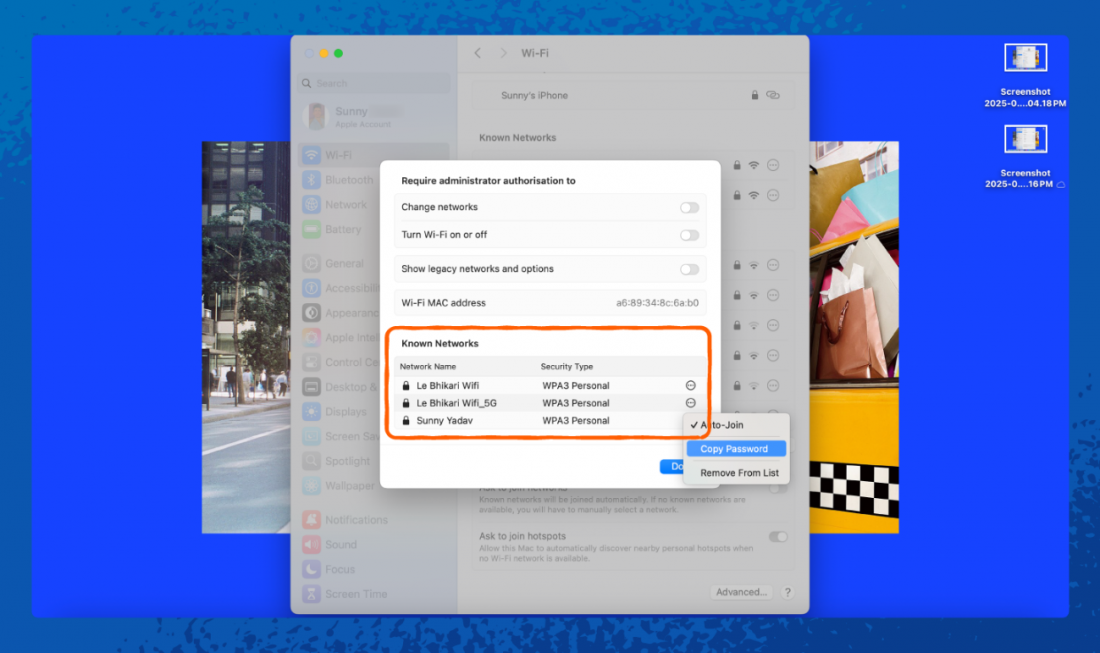
5. Cliquez sur l’icône à trois points.
![]()
6. Sélectionnez Copier le mot de passe.
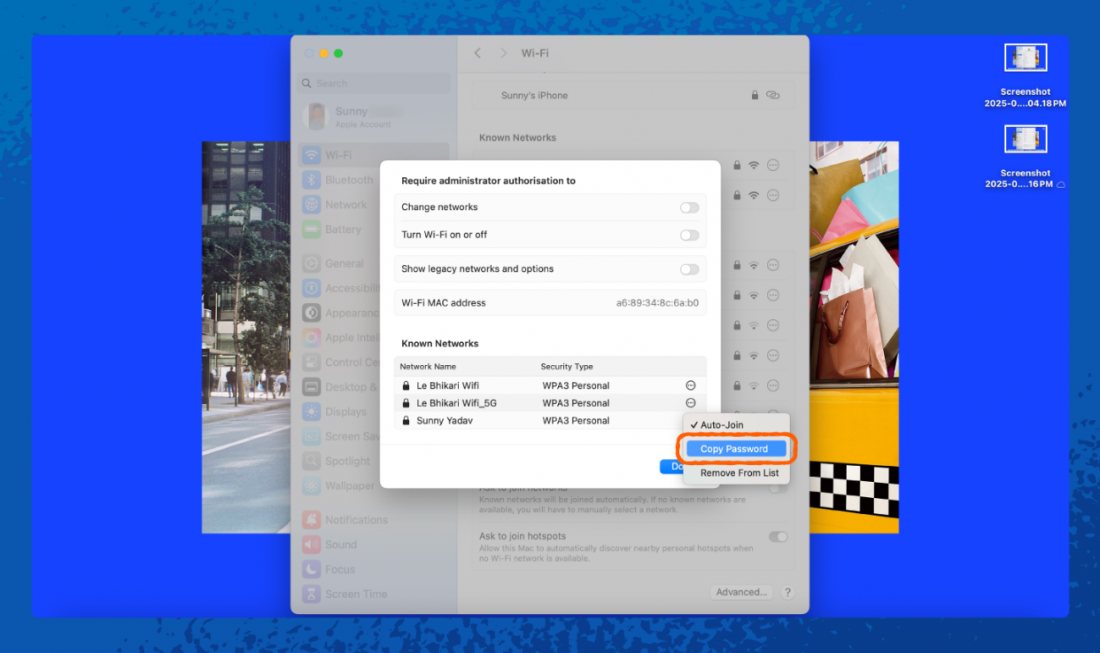
7. Collez-le où vous voulez pour récupérer votre clé de sécurité réseau.
Comment modifier votre clé de sécurité réseau
Selon nos statistiques sur les mots de passe, 1 personne sur 4 a déjà vu au moins un de ses comptes compromis à cause d’un mot de passe faible. Modifier régulièrement votre clé de sécurité réseau renforce la protection de votre Wi-Fi et empêche les intrusions extérieures.
Voici comment la changer via les paramètres de votre routeur :
- Ouvrez un navigateur web.
- Tapez l’adresse IP de votre routeur dans la barre d’adresse — souvent 192.168.0.1, 192.168.1.1 ou 192.168.1.12.
- Connectez-vous au panneau d’administration à l’aide de votre nom d’utilisateur et mot de passe (par défaut, ces informations figurent sur l’étiquette du routeur).
- Rendez-vous dans la section Paramètres sans fil ou Paramètres Wi-Fi.
- Recherchez le champ Password, Network Key ou Security Key.
- Supprimez l’ancien mot de passe.
- Entrez une nouvelle clé de sécurité réseau.
- Enregistrez vos modifications.
- Reconnectez tous vos appareils au Wi-Fi à l’aide de la nouvelle clé.
Une fois le mot de passe modifié, tous vos appareils seront déconnectés du réseau. Vous devrez les reconnecter avec la nouvelle clé.
Qu’est-ce qu’une erreur de clé de sécurité réseau non correspondante ?
Une erreur de clé de sécurité réseau non correspondante signifie que le mot de passe Wi-Fi saisi ne correspond pas à celui enregistré sur l’appareil ou dans le routeur. Voici les causes les plus fréquentes de ce problème et comment le résoudre :
- Crash du routeur : redémarrez-le en l’éteignant, attendez 10 secondes, puis rallumez-le.
- Mot de passe incorrect : les mots de passe Wi-Fi sont sensibles à la casse ; vérifiez qu’il n’y a pas de confusion entre des caractères comme O/0 ou l/1.
- Incompatibilité d’appareil : certains anciens appareils ne prennent pas en charge WPA2 ou WPA3. Essayez de passer votre routeur en mode mixte pour corriger le problème.
- Mot de passe enregistré obsolète : oubliez le réseau sur votre appareil, puis reconnectez-vous en saisissant le mot de passe à jour.
- Signal faible ou interférences : rapprochez-vous du routeur ou réduisez les obstacles (murs, fours à micro-ondes, autres appareils électroniques).
- Paramètres du routeur modifiés : si le nom du réseau ou les paramètres de sécurité ont été changés, reconnectez-vous avec les nouvelles informations.
Comment garder votre réseau sécurisé
Quelques habitudes simples peuvent grandement renforcer la sécurité de votre réseau et vous protéger contre les intrusions ou les cyberattaques. Voici les bonnes pratiques à adopter :
- Changez toujours le mot de passe administrateur par défaut du routeur, car ces identifiants sont largement connus et facilement exploitables.
- Utilisez un mot de passe Wi-Fi fort, combinant majuscules, minuscules, chiffres et symboles. Évitez les prénoms, dates de naissance ou toute information facile à deviner.
- Ne laissez pas votre mot de passe à la vue de tous : évitez le post-it sur le frigo ou le bureau. Rangez-le plutôt dans un gestionnaire de mots de passe sécurisé.
- Configurez un réseau invité pour vos visiteurs, afin de garder votre réseau principal privé.
- Mettez à jour régulièrement le firmware de votre routeur : ces mises à jour contiennent souvent des correctifs de sécurité importants.
- Désactivez le WPS et la gestion à distance, car ces fonctions peuvent créer des failles exploitables par les pirates.
- Éteignez votre routeur lorsque vous ne l’utilisez pas pendant une longue période — cela réduit les risques et économise de l’énergie.
- Utilisez un chiffrement WPA2 ou WPA3, plus sûr que les anciennes normes WEP ou WPA.
À quelle fréquence faut-il changer son mot de passe Wi-Fi ?
Il est recommandé de changer votre mot de passe Wi-Fi tous les 6 à 12 mois, ou immédiatement si vous pensez que quelqu’un d’autre y a accès. Mettre à jour régulièrement votre mot de passe diminue le risque que d’anciens colocataires, voisins ou pirates conservent un accès non autorisé à votre réseau.
Sécurisez votre réseau avec Panda Security
Une clé de sécurité réseau solide, des mises à jour régulières et de bonnes habitudes apportent déjà beaucoup, mais une couche de protection supplémentaire est toujours utile. Panda Security propose des fonctionnalités comme la protection Wi-Fi, qui vous alerte sur les réseaux non sécurisés, et un pare-feu robuste pour bloquer les accès non autorisés.
Ces outils aident à préserver vos informations personnelles et votre activité en ligne, afin que vous puissiez utiliser vos appareils sans craindre les pirates ou les intrusions. Découvrez les autres fonctions de Panda Dome Antivirus pour protéger votre réseau dès aujourd’hui.
Frequently Asked Questions
Pourquoi mon appareil me demande-t-il une clé de sécurité réseau ?
Votre appareil demande une clé de sécurité réseau pour vérifier que vous êtes autorisé à rejoindre le Wi-Fi. C’est la façon dont le routeur confirme que vous êtes un utilisateur autorisé avant d’autoriser l’accès au réseau et à ses données.
Une clé de sécurité réseau, c’est la même chose qu’un mot de passe Wi-Fi ?
Oui : « clé de sécurité réseau » est simplement un autre terme pour désigner le mot de passe Wi-Fi.
Qu’est-ce que la clé de sécurité de mon point d’accès (hotspot) ?
La clé de sécurité du hotspot est le mot de passe que vous définissez pour le point d’accès de votre téléphone. Elle fonctionne comme un mot de passe Wi-Fi, mais ce n’est pas le même : votre téléphone possède deux clés de sécurité réseau — une pour se connecter au Wi-Fi et une autre pour être utilisé comme hotspot.
Pourquoi ai-je besoin d’une clé de sécurité réseau forte ?
Une clé robuste :
- Empêche l’accès non autorisé à votre connexion Internet et à votre historique de navigation ;
- Protège les données sensibles (coordonnées bancaires, messages privés) ;
Sécurise les objets connectés (domotique) reliés à votre réseau. Plus la clé est forte, plus il est difficile pour les pirates de la déchiffrer.
Comment craque-t-on les clés de sécurité réseau ?
Les pirates utilisent des logiciels pour deviner les mots de passe faibles ou exploitent des normes anciennes comme le WEP. Des clés complexes associées au chiffrement WPA2 ou WPA3 rendent ces attaques beaucoup plus difficiles.
Quelles sont les différences entre les clés WEP, WPA, WPA2 et WPA3 ?
- WEP : obsolète et faible.
- WPA : amélioration par rapport au WEP, mais aujourd’hui largement dépassée.
- WPA2 : largement utilisée et robuste.
- WPA3 : la plus récente et la plus sécurisée, avec un chiffrement avancé et une meilleure protection.
Comment trouver la clé de sécurité réseau sans connexion Internet ?
Si vous êtes hors ligne, vous pouvez trouver votre clé sur l’étiquette du routeur physique. Sinon, vérifiez les mots de passe Wi-Fi sauvegardés sur un appareil qui s’est déjà connecté au réseau.